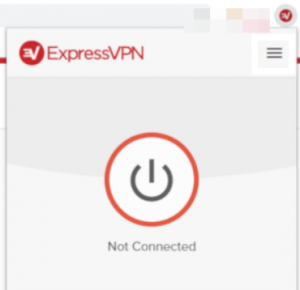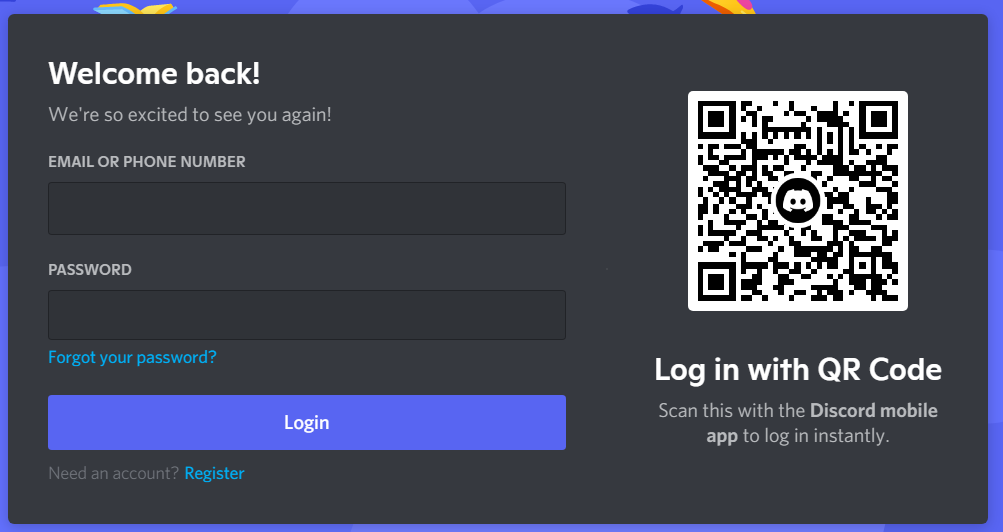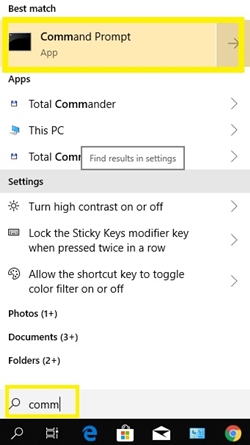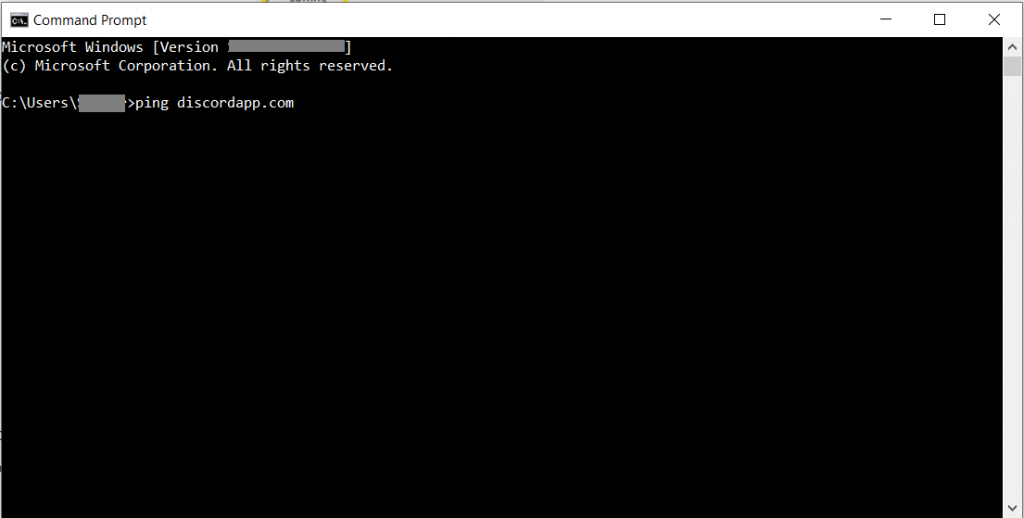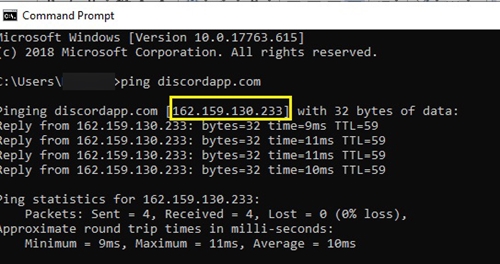Как заставить Discord работать в вашей школе или колледже
Отказ от ответственности: некоторые страницы этого сайта могут содержать партнерскую ссылку. На нашу редакцию это никак не влияет.
Когда вы учитесь в школе, колледже или государственном учреждении, скорее всего, ваш доступ к определенным веб-сайтам ограничен. Это особенно актуально для социальных платформ или веб-сайтов для обмена контентом, которые могут обмениваться конфиденциальными данными. Поскольку Discord — это и то, и другое, ваша школа или колледж, вероятно, не позволит вам загрузить его или даже посетить веб-сайт.
Программы для Windows, мобильные приложения, игры - ВСЁ БЕСПЛАТНО, в нашем закрытом телеграмм канале - Подписывайтесь:)
К счастью, в Интернете есть варианты, которые помогут вам обойти эту проблему и использовать приложение, даже если оно изначально заблокировано. Во многом это зависит от типа блока и ваших предпочтений. В этой статье мы объясним, как использовать Discord в школе, даже если на первый взгляд это кажется невозможным.
Используйте VPN для доступа к Discord
Если веб-фильтры на компьютере вашей школы распознают веб-прокси-серверы, вам необходимо поднять уровень анонимности в Интернете. В этом случае вам необходимо использовать виртуальную частную сеть (VPN).
PrivadoVPN: бесплатный вариант VPN
Разница между VPN и веб-прокси проста. Веб-прокси-сервер может обрабатывать только тот трафик, который проходит через веб-браузер и веб-сайт, на который вы зашли. С другой стороны, VPN может замаскировать все ваше устройство и ваш IP-адрес. Сюда также входит программное обеспечение, не связанное с веб-браузером, например приложение Discord.
В целях обучения давайте рассмотрим, как начать использовать VPN для доступа к Discord в вашей рабочей или учебной сети.
- Предполагая, что вы еще этого не сделали, войдите в свою учебную или рабочую сеть.
- После создания учетной записи в ЭкспрессVPN и войдя в систему, откройте приложение и нажмите на значок Соединять кнопка.

- Если вы хотите, чтобы для подключения использовался определенный регион или список рекомендуемых мест, нажмите кнопку меню с многоточием (три горизонтальные точки), а затем выберите VPN-локации.

- Теперь, когда вы подключены к сети ExpressVPN, зайдите в Discord с помощью приложения или браузера и войдите в систему.

Читайте также: Как использовать VPN с Discord
Попробуйте приложение для браузера
Иногда компьютеры в школах и колледжах не блокируют какое-либо конкретное приложение. Вместо этого они просто не позволяют пользователям загружать исполняемый файл (EXE), что не позволяет вам установить приложение (например, Discord) на компьютер.
Прежде чем переходить к более сложным вариантам, стоит проверить, подходит ли вам это. Если да, то решение простое. У Discord есть приложение для веб-браузера, которое действует почти так же, как обычное приложение, за исключением того, что вы можете использовать браузер для входа в систему, а не загружать его.
Перейти к версия веб-браузера приложения. Если оно загрузится, вы можете просто ввести свои учетные данные и дождаться загрузки приложения. После этого вы сможете использовать приложение в браузере с теми же функциями, как если бы вы его загрузили. Но если не загрузится, придется переходить к более сложным методам.
Скопируйте IP-адрес (только для Windows)
Некоторые школы используют блокировщики контента на основе ключевых слов, чтобы запретить вам доступ к веб-сайтам. Вместо блокировки VPN эти инструменты будут блокировать определенные слова, которые может содержать веб-сайт. Это один из самых простых способов для школ заблокировать такие веб-сайты, как Facebook, Instagram, Twitter и т. д.
К счастью, вы можете легко избежать блокировщиков контента, если вы используете Windows.
- Нажмите кнопку Начинать меню, начните вводить 'командная строка', пока значок не появится в меню задач, и щелкните его, чтобы открыть Командная строка.

- Теперь введите 'пинговать discordapp.com' и нажмите Входить.

- Это должно отобразить IP-адрес веб-сайта.

- Затем скопируйте IP-адрес в строку поиска Google и нажмите Входитьвы должны увидеть страницу, похожую на показанную ниже.
Это позволит избежать блокировки ключевых слов.
Используйте веб-прокси
Веб-прокси-сервера должно быть достаточно, чтобы вы могли обойти фильтры в вашей школе или колледже и получить доступ к веб-сайту и приложению Discord.
Этот метод скрывает ваш общедоступный IP-адрес и направляет весь веб-трафик через разные серверы. Если вы можете нормально открыть веб-прокси-сервер на компьютере вашей школы, вы сможете использовать его для получения доступа к веб-сайту Discord.
Имейте в виду, что вам следует использовать надежные и безопасные веб-прокси-серверы. Например, Хидестер удобен для пользователя и совершенно бесплатен. Открыв этот веб-прокси, просто скопируйте URL-адрес веб-сайта Discord и нажмите кнопку «Анонимный просмотр». Когда браузер перенесет вас в веб-приложение Discord, просто войдите в систему и используйте его, не загружая EXE-файл.
Помимо Hidester, вы можете попробовать Скрыть.me, Прокси-сайт, Кпроксии кто. Все они безопасны, бесплатны и чрезвычайно просты. Они в основном работают по тому же принципу.
Установить Discord из внешнего хранилища
Если браузер в вашей школе блокирует определенные веб-сайты и не разрешает загрузку, вы можете попробовать установить приложение из внешнего хранилища. Загрузите приложение Discord из другой сети – например, домашней – и перенесите его на компьютер через SD-карту или USB-накопитель.
Программы для Windows, мобильные приложения, игры - ВСЁ БЕСПЛАТНО, в нашем закрытом телеграмм канале - Подписывайтесь:)
Если вам повезет, вы сможете установить приложение на свой компьютер и использовать его без необходимости доступа к веб-браузеру. Некоторые компьютеры в школах и колледжах допускают установку файлов, а некоторые требуют разрешения администратора.
Используйте приложение Discord с другого устройства
Если маршрутизатор в вашей школе специально не заблокировал IP-адрес Discord, вы все равно сможете использовать приложение на других устройствах. Например, вы можете скачать Discord с сайта Play Маркет (Android) или Магазин приложений (Айтюнс). Установите его на свой телефон или планшет, и вы сможете использовать его независимо от ограничений веб-браузера.
Используйте версию Discord для альфа-тестирования
Часто передовые версии программ остаются без контроля, когда учреждения их блокируют. Если вам повезет, то ваша школа или рабочее место не смогли ограничить доступ к альфа-версии на Discord.
Попробуйте получить доступ канарейка.discordapp в вашем браузере, надеюсь, это вам подойдет. Если у вас возникли проблемы с его вводом, используйте метод IP, упомянутый выше, и введите 'пинг канарейки.discordapp' в свой Командная строкаt и скопируйте IP-адрес для использования.
Используйте зеркало TOR
Как упоминалось в комментариях, вы можете попытать счастья с зеркалом TOR, чтобы получить доступ к Discord в школьной или рабочей сети, которая запретила доступ/использование его. Успех этого метода будет зависеть от брандмауэров вашей сети и других мер безопасности.
Возможно, вам придется попробовать несколько разных зеркал, чтобы этот метод сработал.
Просмотрите внимательно
Есть причина, по которой школы и другие учреждения блокируют такие сайты, как Discord. Эти сайты отвлекают учащихся и позволяют учащимся обмениваться конфиденциальными данными. Будьте особенно осторожны при использовании VPN, поскольку некоторые веб-сайты и исполняемые файлы содержат вредоносные данные, которые могут нанести вред компьютеру и доставить вам неприятности. Поэтому, даже если вы можете обойти эти блоки, обязательно используйте свои навыки ответственно.
Помните: если вы можете легко найти способ обойти брандмауэры и ограничения веб-сайтов, то это смогут сделать и администраторы вашей школы/работы. Если они прилежны, ничто не остается эффективным навсегда.
Есть ли другие способы обойти фильтры в колледжах и школах? Поделитесь своими советами с другими читателями в комментариях ниже.